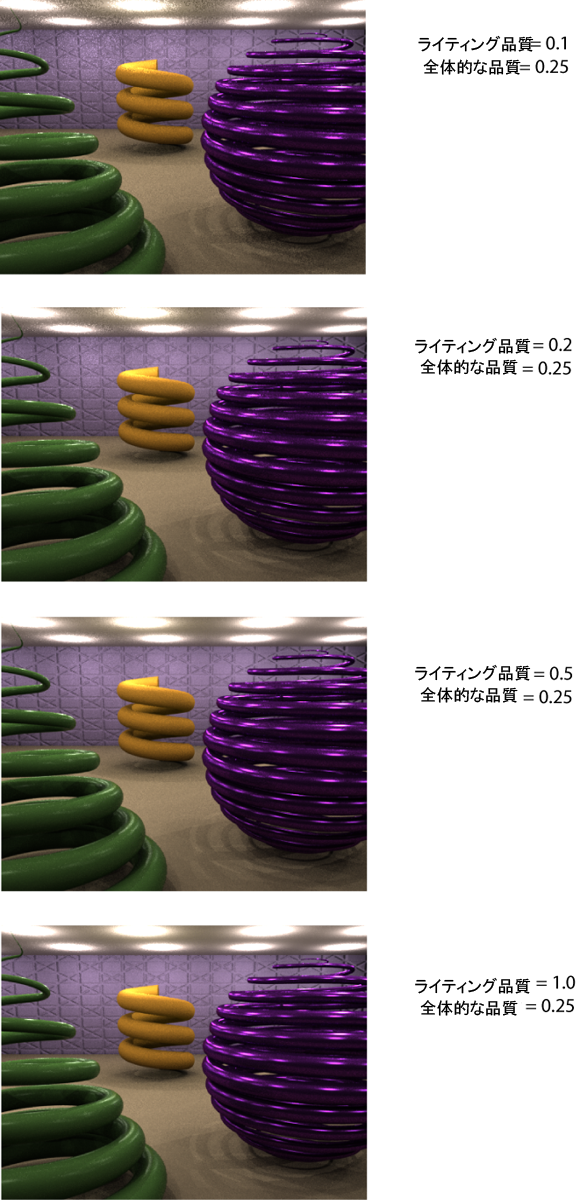Maya 2016 では、mental ray レンダー設定(Render Settings)タブが最新のレンダリング手法を最新の mental ray 機能とともに使用するように再設計されています。mental ray を使用してレンダーするためにユーザが調整する必要のあるすべてのものが、レンダー設定(Render Settings)ユーザ インタフェースで利用できます。
再設計の目標:
-
ほとんどの設定を調整したり有効にせずにレンダリングを完了できるようにすること。最も頻繁に使用される機能が既定で有効になっています。
-
設定を調整して最適化と品質をコントロールするときの使いやすさ。
-
単一のグローバル コントロールを提供することで、繰り返しの多い、潜在的にエラーの起こりやすいシーン要素間の設定を削減します。
特に、サンプリング設定などのマテリアル最適化が、マテリアル シェーダとそのアトリビュート エディタ(Attribute Editor)ノードからレンダー設定(Render Settings)に品質コントロールとして移動しました。自動レンダリング コア最適化を利用するために、いくつかの要素ごとの設定が削除されました。
mental ray タブは 4 つの主要なタブで構成されるようになりました。
- 精度(Quality)タブ
サンプリングをコントロールするための最新の mental ray 機能を使用した品質設定の最適化に焦点を当てます。レンダー用のほとんどのサンプリング設定が、ユーザ指向の品質コントロールから派生するようになりました。
- シーン(Scene)タブ
レンダー可能なすべてのカメラに適用されるカメラ設定などの、シーン要素間で共有される設定が含まれています。たとえば、レンダー可能なすべてのカメラで共有される新しい mental ray パス(Passes)コントロール セクションがシーン(Scene)タブのカメラ(Camera)セクションで利用できます。
- 構成(Configuration)タブ
マシンのリソース機能や、ユーザがシーンでどのように作業するかに関連する、Maya セッション全体で使用されることの多い設定が含まれています。たとえば、プログレッシブ レンダリングのインタラクティブ レンダリング コントロールや、GPU を利用するその他の設定がこのタブで利用できます。
- 診断(Diagnostics)タブ
問題の解決、または最適化する領域の特定によりユーザを支援するための設定が含まれています。
基本的な設定と高度な設定
ワークフローを高速化できるように、mental ray タブには高度な設定を表示または非表示にする切り替え機能が含まれています。使用頻度の低い機能を非表示にするこの機能により、基本ワークフローにすっきりとした、生産性の高いシンプルなコントロールを提供できます。また、どれが調整する最も重要なアトリビュートかを把握することもできます。
旧式のシーンをサポートするために、元のパス(Passes)タブを表示することもできます。このタブを表示するには、ウィンドウ > 設定/プリファレンス > プリファレンス(Window > Settings/Preferences > Preferences)を選択してプリファレンス(Preferences)ウィンドウを開きます。レンダリング(Rendering ) セクションで、Maya の旧バージョンのパスを表示(Show Maya Legacy Passes)を有効にして、レンダー設定(Render Settings)ウィンドウにパス(Passes) タブを表示します。
下位互換性のために、Maya 2015 mental ray レンダー設定(Render Settings)に戻すこともできます。プリファレンス(Preferences)ウィンドウのレンダリング(Rendering)カテゴリにある旧式のレンダリング設定を使用(Use Legacy Render Settings)および Maya の旧バージョンのパスを表示(Show Maya Legacy Passes)を有効にして、Maya を再起動します。
品質と最適化
新しいシーンでは、速度と品質の主なコントロールとしてサンプリング(Sampling)セクションの全体的な品質(Overall Quality)アトリビュートを使用できるように既定で設定されています。このコントロールは、精度(Quality)タブの上部にあります。
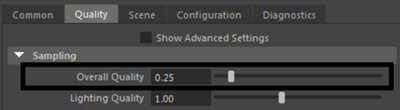
これはシーン全体のサンプルをコントロールします。サンプルはピクセルごとに固定されず、決定のために品質設定に従います(指定されたシーンの領域内、ピクセル領域ごと、必要なサンプル数)。
グローバル品質とローカル品質
全体的な品質(Overall Quality)設定は、シーン全体の品質をサンプリングするためのグローバル設定です。各サンプルは、カメラからシーンにトレースされたレイで開始します。本質的には、シーンは視点(E)から、言い換えればレンダーされたカメラからサンプリングされます。このレイがオブジェクトなどのシーン要素と交差すると、従来のレイ トレース手法では、複数のサンプルが発生する可能性があります。これらは各視点のレイにローカルなため、グローバル サンプル設定とは対照的に、ローカル サンプルと呼ばれます。
ローカル サンプルは交差ポイントで 2 つのカテゴリに分けることができます。ライティングに使用されるサンプルと、マテリアルに使用されるサンプルです。ライティング用に、シーン内の既知のライトからサンプルが取得されます。マテリアル用に、交差ポイントのサーフェスのタイプに基づいてサンプルが取得されます。これにより、交差ポイントからシーン内にサンプルが続く場所が決定されます。
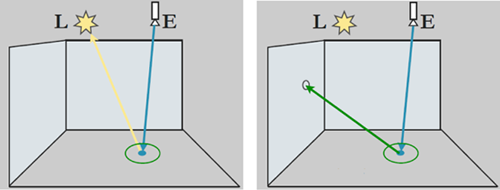
左のイメージにはライト サンプルが示されており、右側にはマテリアル サンプルが示されています。
ライトとして作成された環境からのライティングと比較したシーン内のライトからのライティングなど、ローカル サンプリング コントロールのより細かな分類について熟知しているかもしれません。たとえば、ライトとして環境を作成する作成 > ライト > 環境イメージ(IBL) (Create > Lights > Environment Image (IBL))を参照してください。
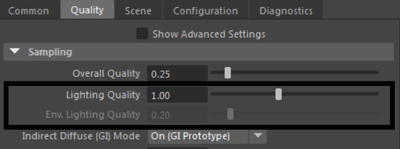
また、マテリアル サンプルについて、少なくともマテリアルの間接的な拡散(GI)インタラクションの分類について熟知しているかもしれません。グローバル イルミネーション テクニック用の設定は歴史的に大きく変化してきているため、これらのテクニックをコントロールするための方法があります。したがって、ユーザ インタフェースは現在別の間接拡散およびマテリアル品質コントロールを維持します。ただし、間接拡散品質は過去の GI コントロール プレゼンテーションと比較して大幅に簡略化された形式で表示されます。
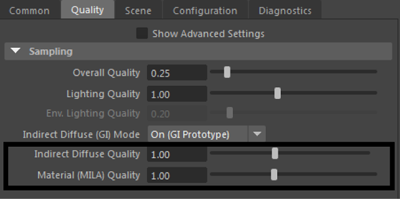
一般的に、グローバルの全体的な品質(Overall Quality)コントロールを使用します。ライティングまたはマテリアルからのノイズの量がアンバランスになっている場合には、ローカル品質コントロールを使用します。たとえば、直接ライティングがシーンの他の部分よりも多くのノイズを作成している場合には、ライティング品質を向上させて速度と品質のトレードオフを最適化できる可能性があります。